OT 센서에 OT 모니터링 소프트웨어 설치
이 문서는 Microsoft Defender for IoT를 통한 OT 모니터링을 위한 배포 경로를 설명하는 일련의 문서 중 하나이며, OT 센서에 Defender for IoT 소프트웨어를 설치하고 초기 설치 설정을 구성하는 방법을 설명합니다.
사용자 고유의 어플라이언스에 Microsoft Defender for IoT 소프트웨어를 설치할 때 이 문서의 절차를 사용합니다. 미리 구성된 어플라이언스에서 소프트웨어를 다시 설치하거나 사용자 고유의 어플라이언스에서 소프트웨어를 설치할 수 있습니다. 미리 구성된 새 어플라이언스 사용 중인 경우 이 단계를 건너뛰고 센서를 구성하고 활성화하는 작업을 직접 진행합니다.
주의
OT 네트워크 센서 및 온-프레미스 관리 콘솔에 문서화된 구성 매개 변수만 고객 구성을 지원합니다. 문서화되지 않은 구성 매개 변수 또는 시스템 속성을 변경하지 마세요. 변경하면 예기치 않은 동작 및 시스템 오류가 발생할 수 있습니다.
Microsoft 승인 없이 센서에서 패키지를 제거하면 예기치 않은 결과가 발생할 수 있습니다. 올바른 센서 기능을 위해서는 센서에 설치된 모든 패키지가 필요합니다.
필수 조건
OT 센서를 설치, 구성, 활성화하기 전에 다음이 있는지 확인합니다.
OT 센서에 사용하는 어플라이언스 등 Defender for IoT를 사용하여 OT 사이트 배포를 위한 계획입니다.
어플라이언스 유형별로 추가 프로시저를 수행했습니다. 각 어플라이언스 유형에는 Defender for IoT 소프트웨어를 설치하기 전에 필요한 고유한 지침 세트도 함께 제공됩니다.
Defender for IoT 소프트웨어를 설치하기 전에 어플라이언스에 필요한 특정 프로시저를 완료했는지 확인합니다. 어플라이언스 RAID 스토리지 배열이 있는 경우 설치를 계속하기 전에 구성해야 합니다.
자세한 내용은 다음을 참조하세요.
센서를 설치하는 물리적 또는 가상 어플라이언스에 액세스합니다. 자세한 내용은 필요한 어플라이언스를 참조하세요.
이 단계는 배포 팀에서 수행합니다.
참고 항목
VM에 운영 체제를 미리 설치할 필요가 없습니다. 센서 설치에는 운영 체제 이미지가 포함됩니다.
VM 배포를 위한 네트워크 어댑터 구성
가상 어플라이언스에 OT 센서를 배포하기 전에 VM에 네트워크 어댑터를 두 개 이상 구성합니다. 하나는 Azure Portal에 연결하고 다른 하나는 트래픽 미러링 포트에 연결합니다.
가상 머신에서 다음을 수행합니다.
편집할 VM 설정을 엽니다.
메모리, CPU, 하드 디스크와 같은 VM에 대해 정의된 다른 하드웨어와 함께 다음 네트워크 어댑터를 추가합니다.
- 네트워크 어댑터 1: 클라우드 관리를 위해 Azure Portal에 연결합니다.
- 네트워크 어댑터 2: 난잡한 모드 트래픽을 허용하도록 구성된 트래픽 미러링 포트에 연결합니다. 센서를 여러 트래픽 미러링 포트에 연결하는 경우 각 포트별로 구성된 네트워크 어댑터가 있는지 확인합니다.
자세한 내용은 다음을 참조하세요.
- 가상 머신 소프트웨어 설명서
- OT 네트워크 센서 VM(VMWare ESXi)
- OT 네트워크 센서 VM(Microsoft Hyper-V)
- 네트워킹 요구 사항
참고 항목
에어 갭 센서를 사용하고 온-프레미스 관리 콘솔을 배포하는 경우 Azure Portal 대신 온-프레미스 관리 콘솔 UI에 연결하도록 네트워크 어댑터 1을 구성합니다.
Azure Portal에서 소프트웨어 파일 다운로드
Azure Portal의 Defender for IoT에서 OT 센서 소프트웨어를 다운로드합니다.
Azure Portal의 Defender for IoT에서 시작>센서를 선택한 다음, 다운로드할 소프트웨어 버전을 선택합니다.
Important
이전 버전에서 소프트웨어를 업데이트하는 경우 사이트 및 센서>센서 업데이트 메뉴의 옵션을 사용합니다. 자세한 내용은 IoT용 Defender OT 모니터링 소프트웨어를 참조하세요.
OT 센서에 Defender 또는 IoT 소프트웨어 설치
이 절차에서는 Azure Portal에서 다운로드한 Defender for IoT 소프트웨어를 설치하는 방법을 설명합니다.
팁
이 절차를 실행하고 배포 워크스테이션에서 설치를 지켜볼 수 있지만 물리적 미디어 또는 가상 탑재에서 센서 머신을 부팅한 후에는 설치가 자체적으로 자동 실행될 수도 있습니다.
키보드 또는 화면 없이 이 작업을 수행하도록 선택하는 경우 이 절차의 끝에 나와 있는 기본 IP 주소를 확인합니다. 기본 IP 주소를 사용하여 브라우저에서 센서에 액세스하고 해당 위치에서 배포 프로세스를 계속합니다.
소프트웨어를 설치하려면 다음을 수행합니다.
다음 옵션 중 하나를 사용하여 하드웨어 어플라이언스 또는 VM에 다운로드한 ISO 파일을 탑재합니다.
물리적 미디어 – ISO 파일을 외부 스토리지로 구운 다음, 미디어에서 부팅합니다.
- DVD: 먼저 소프트웨어를 이미지로 DVD에 구울 수 있습니다.
- USB 드라이브: 먼저 Rufus와 같은 소프트웨어로 부팅 가능한 USB 드라이브를 만든 다음, 소프트웨어를 USB 드라이브에 저장해야 합니다. USB 드라이브에는 USB 버전 3.0 이상이 있어야 합니다.
- 이미지를 만들 때 DD 이미지 모드 설정을 선택합니다. 예를 들면 다음과 같습니다.
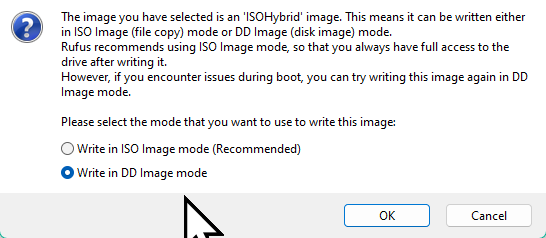
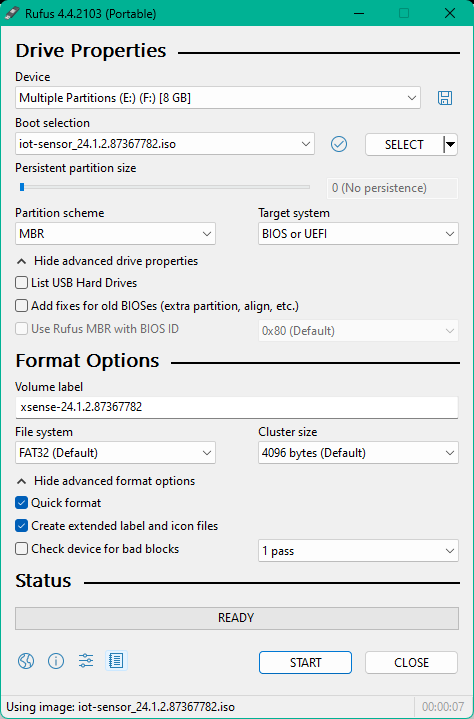
물리적 미디어에는 최소 4GB의 스토리지가 있어야 합니다.
가상 탑재 – HPE 어플라이언스의 경우 iLO를 사용하거나 Dell 어플라이언스의 경우 iDRAC를 사용하여 ISO 파일을 부팅합니다.
설치가 부팅되면 설치 프로세스를 시작하라는 메시지가 표시됩니다. iot-sensor-
<version number>항목 설치를 선택하여 계속하거나 마법사를 나가면 선택 항목이 자체적으로 자동 실행됩니다.마법사는 30초 동안 기다린 후 자동으로 소프트웨어를 설치하도록 선택합니다. 예시:
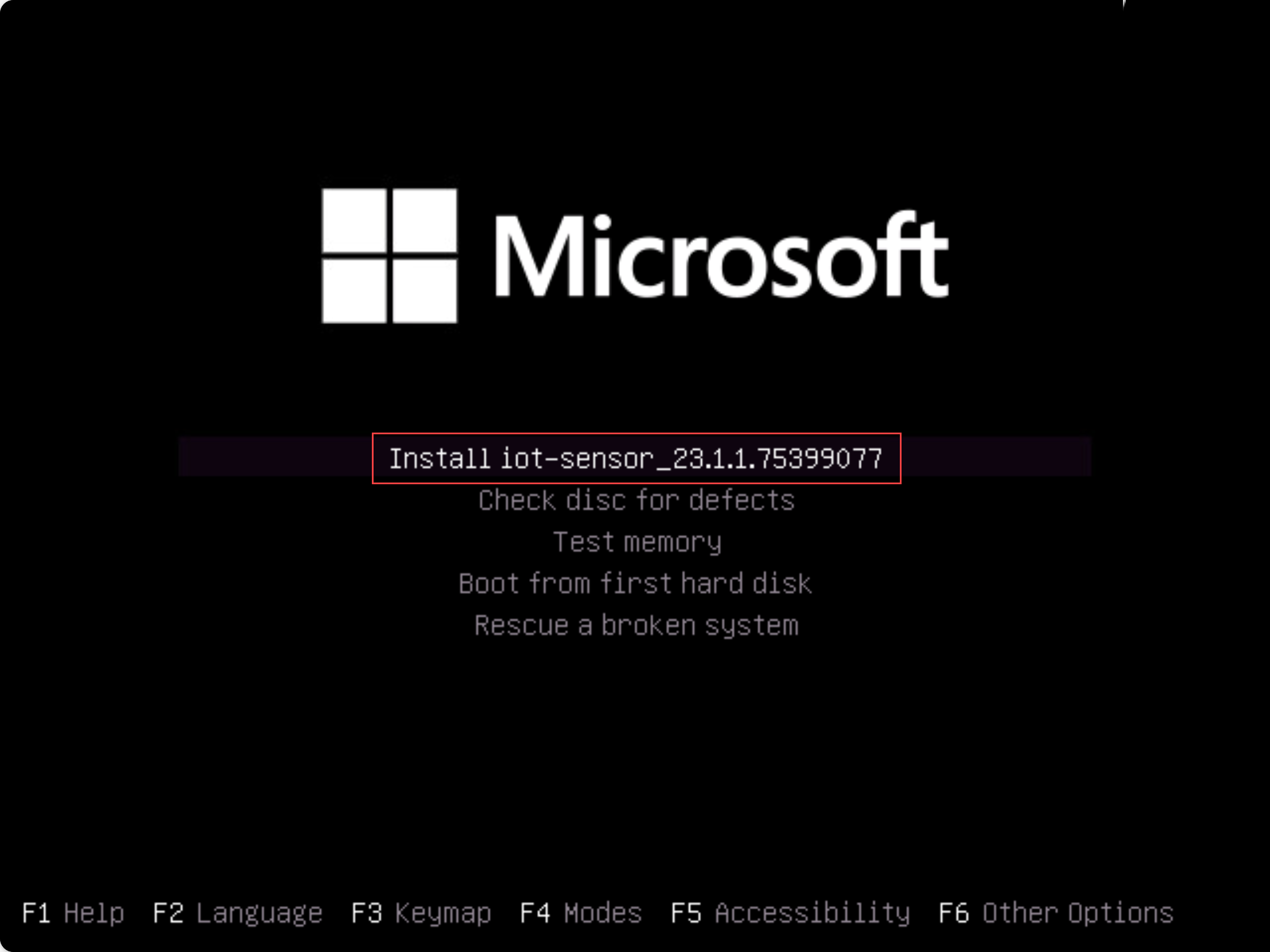
참고 항목
레거시 BIOS 버전을 사용하는 경우 언어를 선택하라는 메시지가 표시되고 설치 옵션이 가운데가 아닌 왼쪽 위에 표시됩니다. 메시지가 표시되면
English를 선택한 다음, iot-sensor-<version number>설치 옵션을 선택하여 계속합니다.설치가 시작되고 업데이트된 상태 메시지가 표시됩니다. 전체 설치 프로세스는 최대 20~30분이 소요되며 사용 중인 미디어 유형에 따라 달라질 수 있습니다.
설치가 완료되면 다음과 같은 기본 네트워킹 세부 정보가 표시됩니다. 기본 IP, 서브넷, 게이트웨이 주소는 설치마다 동일하지만 UID는 어플라이언스마다 고유합니다. 예시:
IP: 192.168.0.101, SUBNET: 255.255.255.0, GATEWAY: 192.168.0.1, UID: 91F14D56-C1E4-966F-726F-006A527C61D
제공된 기본 IP 주소를 사용하여 초기 설정 및 활성화를 위해 센서에 액세스합니다.
다음 단계
자세한 내용은 센서 문제 해결을 참조하세요.
